 Opération et maintenance
Opération et maintenance
 exploitation et maintenance Linux
exploitation et maintenance Linux
 Comment importer des fichiers d'images physiques locales dans ECS convient aux scénarios de déploiement professionnel sur le cloud
Comment importer des fichiers d'images physiques locales dans ECS convient aux scénarios de déploiement professionnel sur le cloud
Comment importer des fichiers d'images physiques locales dans ECS convient aux scénarios de déploiement professionnel sur le cloud
Le contenu de cet article explique comment importer des fichiers d'images physiques locales dans ECS, ce qui est adapté au déploiement d'une entreprise sur le cloud. Il a une certaine valeur de référence. Les amis dans le besoin peuvent s'y référer. pour vous.
Importer une image personnalisée
L'importation de fichiers d'image physique locale dans ECS convient aux scénarios de déploiement commercial sur le cloud. L'image personnalisée importée apparaîtra dans votre liste d'images personnalisées dans la région correspondante. Vous pouvez utiliser cette image pour créer des instances ECS et remplacer les disques système.
Remarque
L'importation d'une image personnalisée est une tâche relativement longue. Le temps d'exécution dépend de la taille du fichier image et du nombre actuel de tâches d'importation simultanées, vous devez donc attendre. patiemment.
Lors de l'importation d'une image personnalisée, le système générera automatiquement un instantané et vous pourrez voir les informations de l'instantané dans la liste des instantanés. Avant que la tâche d'importation d'image ne soit terminée, l'état de l'instantané sera affiché comme échec. Une fois la tâche terminée, le statut est automatiquement mis à jour sur disponible. La capacité de cet instantané correspond à la taille du fichier image personnalisé importé et n'a rien à voir avec la taille du disque système définie lors de l'importation de l'image personnalisée. Actuellement, la capacité des instantanés est facturée. Pour plus de détails, veuillez consulter la FAQ sur la commercialisation des instantanés.
Prérequis
Avant d'importer l'image, vous devez avoir effectué le travail suivant :
Voir la lecture requise pour l'importation l'image, configurez des images personnalisées Linux personnalisées et convertissez les formats d'image pour comprendre les limitations et les exigences de l'image.
Activez le service OSS.
(Facultatif) Si vous utilisez un sous-compte RAM, vous devez contacter le compte principal à l'avance pour autoriser la stratégie de rôle AliyunECSImageImportDefaultRole à obtenir l'autorisation d'opération.
Étapes de fonctionnement
Les étapes pour importer une image personnalisée sur la console de gestion Alibaba Cloud sont les suivantes :
Utilisation OSS Utilisez un outil client tiers, une API ou un SDK OSS pour télécharger l'image personnalisée. Pour plus d'informations sur la façon de télécharger des fichiers de plus de 5 Gio, veuillez vous référer au téléchargement de CV OSS.
Connectez-vous à la console de gestion ECS.
Dans la barre de navigation de gauche, sélectionnez Instantanés et mise en miroir > Mise en miroir.
Sur la page de liste d'images, cliquez sur Importer une image.
Dans la boîte de dialogue Importer une image, cliquez sur Confirmer l'adresse à l'étape 3 du message d'invite.
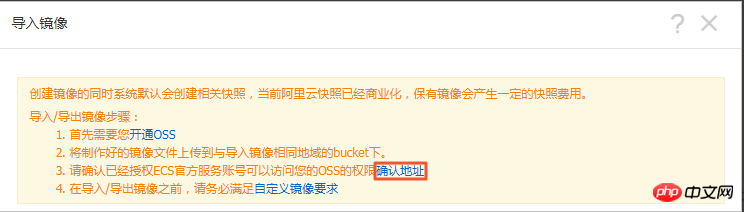
Dans la fenêtre d'autorisation d'accès aux ressources cloud, cochez AliyunECSImageImportDefaultRole et AliyunECSExportDefaultRole, et cliquez sur Accepter pour autoriser le service ECS à accéder à vos ressources OSS.
Sur la page de liste d'images, cliquez à nouveau sur Importer une image.
Dans la boîte de dialogue Importer une image, complétez les paramètres suivants :
Région de l'image : la région où se trouve le compartiment OSS qui a téléchargé le fichier image.
Adresse de l'objet OSS : L'adresse de l'objet du fichier image obtenue à partir de la console OSS. Pour plus de détails, veuillez vous référer à OSS Obtention de l'adresse d'accès au fichier.
Nom de l'image : spécifiez le nom affiché après l'importation du fichier image personnalisé. La longueur est comprise entre 2 et 128 caractères, commençant par des lettres majuscules et minuscules ou des caractères chinois, et peut contenir des chiffres, des points (.), des traits de soulignement (_), des deux-points demi-chasse (:) et des traits d'union (-).
Système d'exploitation : Sélectionnez Windows ou Linux en fonction du type de votre opération de mise en miroir. Si vous souhaitez importer une image personnalisée de plate-forme non standard, vous devez sélectionner Linux.
Taille du disque système : la plage de taille du disque système est comprise entre 40 Gio et 500 Gio.
Architecture du système : sélectionnez x86_64 pour un système d'exploitation 64 bits et i386 pour un système d'exploitation 32 bits.
Plateforme système : les options fournies dans la liste déroulante sont déterminées par les options du système d'exploitation. Sélectionnez la plate-forme système applicable à votre image.
Windows : prend en charge Windows Server 2003, Windows Server 2008 et Windows Server 2012.
Linux : prend en charge CentOS, SUSE, Ubuntu, Debian, FreeBSD, CoreOS, Aliyun, Linux personnalisé et autres Linux (veuillez soumettre un bon de travail pour confirmer s'il est pris en charge).
Si le système d'exploitation de votre image est personnalisé et développé sur la base du noyau Linux, veuillez soumettre un bon de travail pour nous contacter.
Format d'image : seuls les formats RAW, qcow2 et VHD sont pris en charge. Il est recommandé d'utiliser le format qcow2 ou VHD avec un contenu de transmission plus petit.
Description de l'image : Remplissez les informations de description de l'image pour faciliter la gestion ultérieure.
Ajouter une image de disque de données : importez une image personnalisée contenant un disque de données en même temps. La plage de capacité du disque de données prise en charge est de 5 Gio à 2 000 Gio.
Après avoir confirmé que les informations sont correctes, cliquez sur OK pour créer une tâche pour importer l'image personnalisée.
(Facultatif) Vous pouvez vérifier la progression de l'importation dans la liste des images de la région que vous avez importée. Avant que la tâche ne soit terminée, vous pouvez rechercher l'image personnalisée importée via la gestion des tâches et annuler la tâche d'importation d'image.
Vous pouvez également utiliser l'API ECS ImportImage pour importer une image personnalisée.
Étape suivante
Créer une instance à l'aide d'une image personnalisée
Ce qui précède est le contenu détaillé de. pour plus d'informations, suivez d'autres articles connexes sur le site Web de PHP en chinois!

Outils d'IA chauds

Undresser.AI Undress
Application basée sur l'IA pour créer des photos de nu réalistes

AI Clothes Remover
Outil d'IA en ligne pour supprimer les vêtements des photos.

Undress AI Tool
Images de déshabillage gratuites

Clothoff.io
Dissolvant de vêtements AI

AI Hentai Generator
Générez AI Hentai gratuitement.

Article chaud

Outils chauds

Bloc-notes++7.3.1
Éditeur de code facile à utiliser et gratuit

SublimeText3 version chinoise
Version chinoise, très simple à utiliser

Envoyer Studio 13.0.1
Puissant environnement de développement intégré PHP

Dreamweaver CS6
Outils de développement Web visuel

SublimeText3 version Mac
Logiciel d'édition de code au niveau de Dieu (SublimeText3)
 Différence entre Centos et Ubuntu
Apr 14, 2025 pm 09:09 PM
Différence entre Centos et Ubuntu
Apr 14, 2025 pm 09:09 PM
Les principales différences entre Centos et Ubuntu sont: l'origine (Centos provient de Red Hat, pour les entreprises; Ubuntu provient de Debian, pour les particuliers), la gestion des packages (Centos utilise Yum, se concentrant sur la stabilité; Ubuntu utilise APT, pour une fréquence de mise à jour élevée), le cycle de support (CentOS fournit 10 ans de soutien, Ubuntu fournit un large soutien de LT tutoriels et documents), utilisations (Centos est biaisé vers les serveurs, Ubuntu convient aux serveurs et aux ordinateurs de bureau), d'autres différences incluent la simplicité de l'installation (Centos est mince)
 Comment installer CentOS
Apr 14, 2025 pm 09:03 PM
Comment installer CentOS
Apr 14, 2025 pm 09:03 PM
Étapes d'installation de CentOS: Téléchargez l'image ISO et Burn Bootable Media; démarrer et sélectionner la source d'installation; sélectionnez la langue et la disposition du clavier; configurer le réseau; partitionner le disque dur; définir l'horloge système; créer l'utilisateur racine; sélectionnez le progiciel; démarrer l'installation; Redémarrez et démarrez à partir du disque dur une fois l'installation terminée.
 Le choix de Centos après l'arrêt de l'entretien
Apr 14, 2025 pm 08:51 PM
Le choix de Centos après l'arrêt de l'entretien
Apr 14, 2025 pm 08:51 PM
CentOS a été interrompu, les alternatives comprennent: 1. Rocky Linux (meilleure compatibilité); 2. Almalinux (compatible avec CentOS); 3. Serveur Ubuntu (configuration requise); 4. Red Hat Enterprise Linux (version commerciale, licence payante); 5. Oracle Linux (compatible avec Centos et Rhel). Lors de la migration, les considérations sont: la compatibilité, la disponibilité, le soutien, le coût et le soutien communautaire.
 Explication détaillée du principe docker
Apr 14, 2025 pm 11:57 PM
Explication détaillée du principe docker
Apr 14, 2025 pm 11:57 PM
Docker utilise les fonctionnalités du noyau Linux pour fournir un environnement de fonctionnement d'application efficace et isolé. Son principe de travail est le suivant: 1. Le miroir est utilisé comme modèle en lecture seule, qui contient tout ce dont vous avez besoin pour exécuter l'application; 2. Le Système de fichiers Union (UnionFS) empile plusieurs systèmes de fichiers, ne stockant que les différences, l'économie d'espace et l'accélération; 3. Le démon gère les miroirs et les conteneurs, et le client les utilise pour l'interaction; 4. Les espaces de noms et les CGROUP implémentent l'isolement des conteneurs et les limitations de ressources; 5. Modes de réseau multiples prennent en charge l'interconnexion du conteneur. Ce n'est qu'en comprenant ces concepts principaux que vous pouvez mieux utiliser Docker.
 Comment utiliser Docker Desktop
Apr 15, 2025 am 11:45 AM
Comment utiliser Docker Desktop
Apr 15, 2025 am 11:45 AM
Comment utiliser Docker Desktop? Docker Desktop est un outil pour exécuter des conteneurs Docker sur les machines locales. Les étapes à utiliser incluent: 1. Installer Docker Desktop; 2. Démarrer Docker Desktop; 3. Créer une image Docker (à l'aide de DockerFile); 4. Build Docker Image (en utilisant Docker Build); 5. Exécuter Docker Container (à l'aide de Docker Run).
 Que faire après Centos arrête la maintenance
Apr 14, 2025 pm 08:48 PM
Que faire après Centos arrête la maintenance
Apr 14, 2025 pm 08:48 PM
Une fois CentOS arrêté, les utilisateurs peuvent prendre les mesures suivantes pour y faire face: sélectionnez une distribution compatible: comme Almalinux, Rocky Linux et CentOS Stream. Migrez vers les distributions commerciales: telles que Red Hat Enterprise Linux, Oracle Linux. Passez à Centos 9 Stream: Rolling Distribution, fournissant les dernières technologies. Sélectionnez d'autres distributions Linux: comme Ubuntu, Debian. Évaluez d'autres options telles que les conteneurs, les machines virtuelles ou les plates-formes cloud.
 Quelle configuration de l'ordinateur est requise pour VScode
Apr 15, 2025 pm 09:48 PM
Quelle configuration de l'ordinateur est requise pour VScode
Apr 15, 2025 pm 09:48 PM
Vs Code Système Exigences: Système d'exploitation: Windows 10 et supérieur, MacOS 10.12 et supérieur, processeur de distribution Linux: minimum 1,6 GHz, recommandé 2,0 GHz et au-dessus de la mémoire: minimum 512 Mo, recommandée 4 Go et plus d'espace de stockage: Minimum 250 Mo, recommandée 1 Go et plus d'autres exigences: connexion du réseau stable, xorg / wayland (Linux) recommandé et recommandée et plus
 Que faire si l'image Docker échoue
Apr 15, 2025 am 11:21 AM
Que faire si l'image Docker échoue
Apr 15, 2025 am 11:21 AM
Dépannage des étapes pour la construction d'image Docker échouée: cochez la syntaxe Dockerfile et la version de dépendance. Vérifiez si le contexte de construction contient le code source et les dépendances requis. Affichez le journal de construction pour les détails d'erreur. Utilisez l'option - cibler pour créer une phase hiérarchique pour identifier les points de défaillance. Assurez-vous d'utiliser la dernière version de Docker Engine. Créez l'image avec --t [Image-Name]: Debug Mode pour déboguer le problème. Vérifiez l'espace disque et assurez-vous qu'il est suffisant. Désactivez SELINUX pour éviter les interférences avec le processus de construction. Demandez de l'aide aux plateformes communautaires, fournissez Dockerfiles et créez des descriptions de journaux pour des suggestions plus spécifiques.





